Envoyer en bloc des factures de sous-traitant à DocuSign® à partir de l’outil Facturations avancées
Objectif
Envoyer des factures de sous-traitant à signer avec DocuSign® à partir de l’outil Facturation avancée.
Contexte
Si vous avez un compte DocuSign®, vous pouvez suivre l'état d'un document signé dans Procore.
Éléments à considérer
- Permissions d'utilisateur requises :
- Permissions de niveau « Admin » dans l'outil Engagements du projet
- Information supplémentaire :
- Une fois connecté à votre DocuSign® via Procore, vous n'aurez plus besoin de vous reconnecter.
- Pour effectuer les étapes ci-dessous, la facture de sous-traitant doit avoir le statut Approuvé, Approuvé comme noté ou En attente d'approbation du propriétaire.
Conditions préalables
- L'initiateur de la signature dans Procore doit avoir un compte DocuSign© actif. Voir Comment obtenir un compte DocuSign®? et Les propriétaires du projet et sous-traitants ont-ils besoin d'un compte DocuSign®?
- Activer l'intégration DocuSign® sur un projet
- Créer une facture pour le compte d’un sous-traitant
Étapes
- Accédez à l’outil Facturations avancées du projet.
- Cliquez sur l'onglet Sous-traitant.
- Cochez les cases à côté des factures à envoyer en bloc à DocuSign®.
- Cliquez sur Envoyer à DocuSign®.
Remarque
Si le bouton Envoyer à DocuSign® est grisé et indisponible, passez le curseur de votre souris sur le bouton. Une info-bulle apparaît pour vous informer de la raison. En règle générale, c’est parce que le bon de commande ou le contrat de sous-traitance n’a pas de « contact de facturation » qui lui est attribué. Voir Ajouter des contacts de facturation à un bon de commande ou à un contrat de sous-traitance.
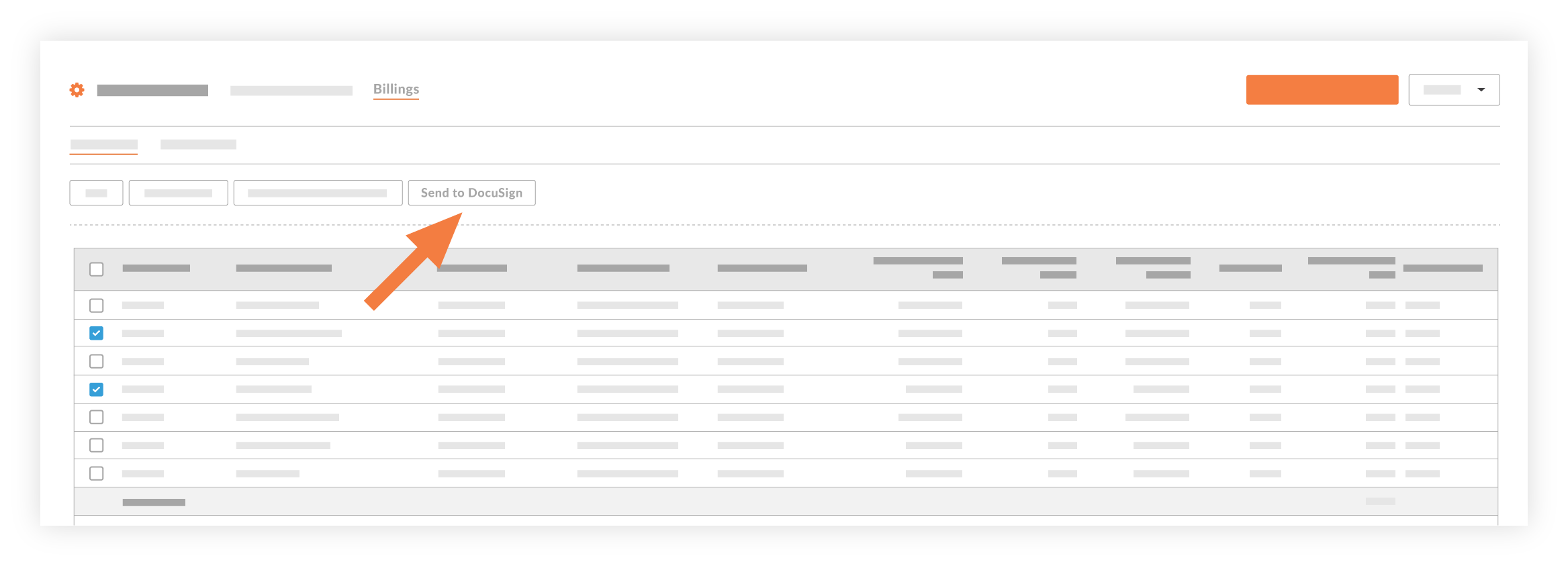
Les factures sélectionnés sont envoyés à DocuSign®. Vous verrez une bannière de réussite en haut de la page une fois terminée.Remarques
- Lors de l'envoi de factures en bloc, l'intégration DocuSign® envoie uniquement des factures aux personnes répertoriées comme « Contact(s) de facturation » sur le contrat dans Procore.
- Certaines fonctionnalités de DocuSign® ne sont PAS disponibles lors de l'utilisation de l'option d'envoi en bloc. Par exemple, ajouter ou supprimer des documents, ajouter des destinataires, etc.
- Pour utiliser les fonctionnalités de DocuSign® indisponibles, suivez les étapes décrites dans Terminer les factures de sous-traitant avec DocuSign®.
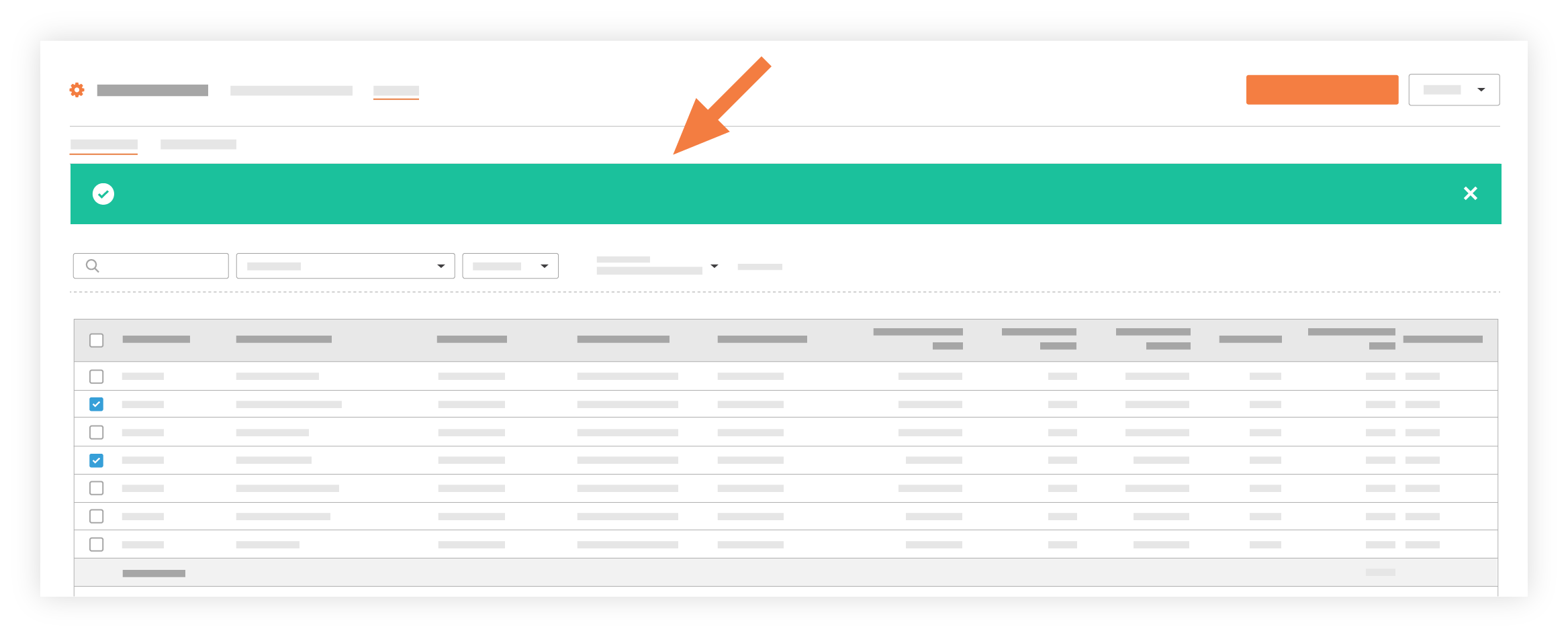


 L’outil Facturations proportionnelles n’est disponible que pour les clients Procore aux États-Unis qui ont implémenté le dictionnaire de point de vue Procore pour les entrepreneurs spécialisés. Pour en savoir plus, voir
L’outil Facturations proportionnelles n’est disponible que pour les clients Procore aux États-Unis qui ont implémenté le dictionnaire de point de vue Procore pour les entrepreneurs spécialisés. Pour en savoir plus, voir